Cómo traducir páginas web en Safari en iPhone y iPad con Microsoft Translator
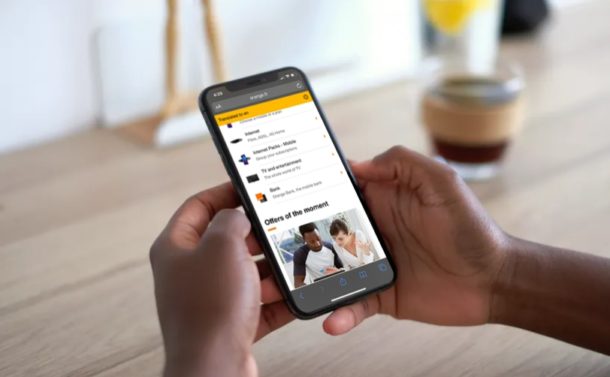
Como probablemente ya sepa, Google Chrome le brinda la capacidad de traducir páginas web en su iPhone y iPad de un idioma a otro, lo que lo ayuda a convertir páginas web de algo como español o chino a inglés (y, por supuesto, cualquier otra combinación de idiomas). Si bien el iPhone y el iPad obtienen esta función nativa de Safari en iOS 14 y iPadOS 14, las versiones anteriores de Safari no utilizan la traducción a un idioma extranjero de forma predeterminada. Pero no se preocupe, con Microsoft Translator puede darle a Safari la capacidad de convertir páginas web de un idioma a otro.
Obviamente, no todo en la web está escrito en inglés, por lo que en lugar de superar las barreras del idioma, es muy útil usar una herramienta de conversión para cambiar el idioma. Afortunadamente, la aplicación Microsoft Translator agrega una opción para traducir páginas web a la hoja para compartir de iOS, que se puede usar en Safari en iPhone y iPad.
En este artículo, le mostraremos los pasos necesarios para traducir páginas web en Safari en su iPhone y iPad utilizando la herramienta gratuita Microsoft Translator.
Cómo traducir páginas web en Safari en iPhone y iPad
Como se mencionó anteriormente, utilizaremos la aplicación Microsoft Translator para convertir páginas web extranjeras directamente en Safari. Es gratis y fácil de usar. Además, ni siquiera tienes que abrir la aplicación. Veamos cómo.
- Instalación «Microsoft Translator» de la App Store en su dispositivo iOS o iPadOS.
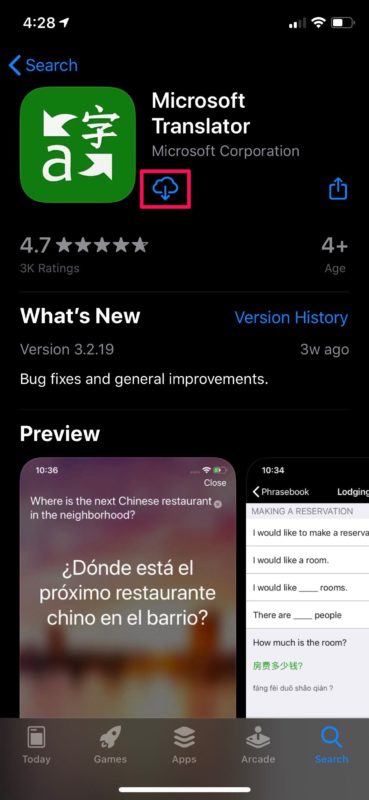
- No es necesario abrir la aplicación. Simplemente vaya a un sitio web en un idioma extranjero y toque el icono «compartir» en el menú inferior.
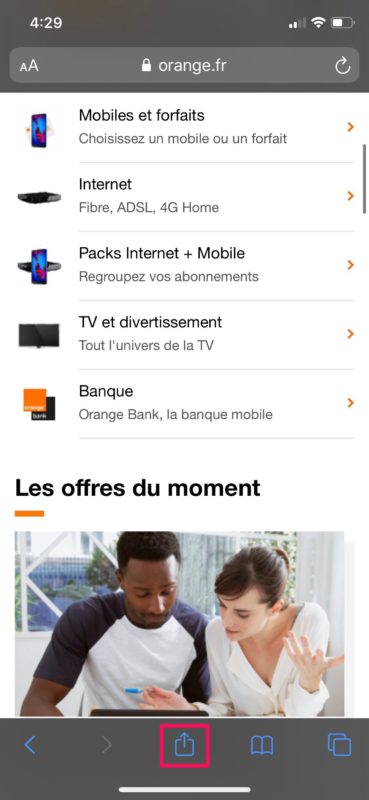
- Esto mostrará la hoja para compartir de iOS en la pantalla. Desplácese hasta el final para ver más opciones.
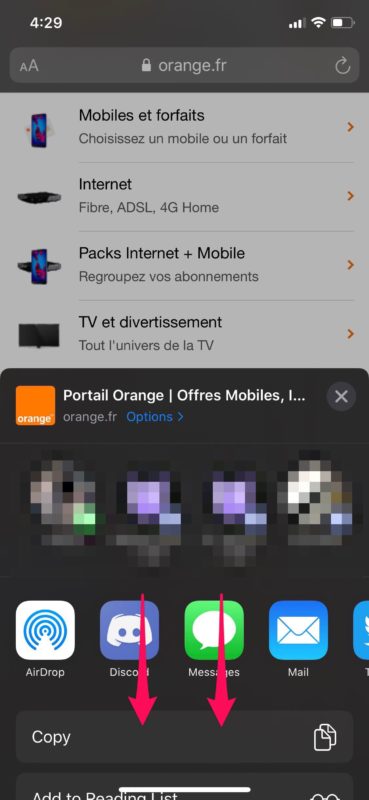
- Toque la opción «Traductor» para volver a cargar la página web actual en inglés.
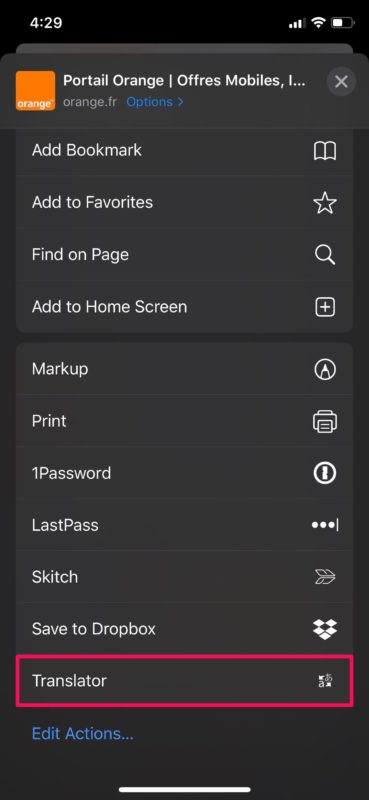
- Como puede ver aquí, una vez que se vuelva a cargar la página y se complete la traducción, se le notificará justo debajo de la barra de direcciones de Safari.
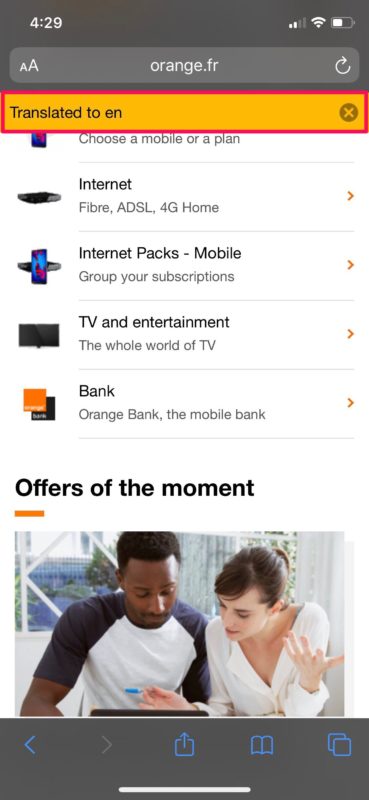
Y aquí está, ahora puede traducir páginas web en Safari tanto en iPhone como en iPad, gracias a Microsoft Translator.
La mayoría de los usuarios de iPhone y iPad prefieren Safari para la navegación web porque viene preinstalado, funciona perfectamente y elimina la necesidad de instalar otras aplicaciones de navegación web de terceros. Por lo tanto, la opción de traducir páginas web incluso en el navegador web predeterminado es definitivamente una adición bienvenida.
Si no es un hablante nativo de inglés, también puede configurar el idioma al que desea que Microsoft Translator traduzca automáticamente cuando visite un sitio web extranjero. Esto se puede hacer fácilmente yendo a Configuración -> Traducción -> Idioma. ¡No permita que las barreras del idioma le impidan leer su contenido favorito en la web cuando hay herramientas a su alcance para ayudarlo!
Dicho esto, si usa Google Chrome como su navegador web preferido, no necesita instalar ninguna aplicación de terceros para acceder a las funciones de traducción, ya que la función existe de forma nativa en Chrome. También puede usar Siri para traducir si solo desea buscar ciertas palabras y oraciones. Y no olvide que con iOS 14 y iPadOS 14 y posteriores, Safari también tiene capacidades de traducción nativas.
¿Qué opina sobre el uso de Microsoft Translator para traducir páginas web con Safari en iPhone y iPad? Cuéntanos tus opiniones y opiniones en la sección de comentarios a continuación.
